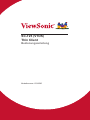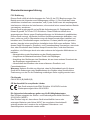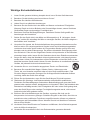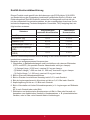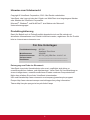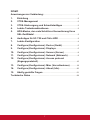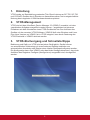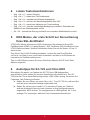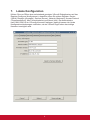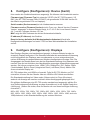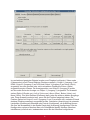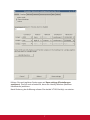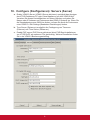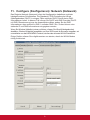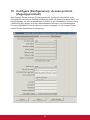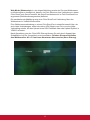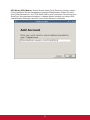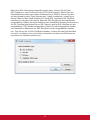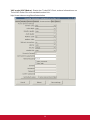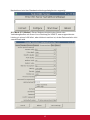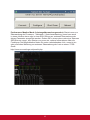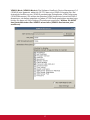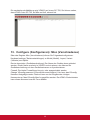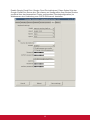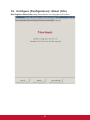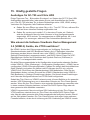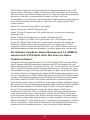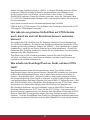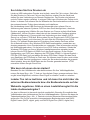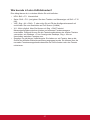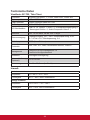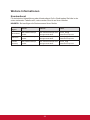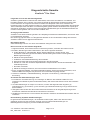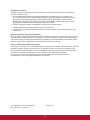SC-T25 (VTOS)
Thin Client
Bedienungsanleitung
Modellnummer: VS16585

2
Vielen Dank, dass Sie sich für
ViewSonic entschieden haben
Mit mehr als 25 Jahren als weltweit führender Anbieter visueller Lösungen
verfolgt ViewSonic das Ziel, die Erwartungen der Welt an Technologieent-
wicklung, Innovation und Einfachheit zu übertreffen. Wir bei ViewSonic
glauben, dass unsere Produkte das Potenzial besitzen, einen positiven
Einfluss auf die Welt zu haben; und wir sind uns sicher, dass Ihnen das
von Ihnen gewählte ViewSonic-Produkt gute Dienste leisten wird.
Wir möchten Ihnen nochmals dafür danken, dass Sie sich für ViewSonic
entschieden haben!

3
Übereinstimmungserklärung
FCC Erklärung
Dieses Gerät erfüllt alle Anforderungen des Teils 15 der FCC-Bestimmungen. Der
Betrieb muss die folgenden zwei Bedingungen erfüllen: (1) Das Gerät darf keine
schädlichen Interferenzen verursachen, und (2) das Gerät muss alle empfangenen
Interferenzen inklusive der Interferenzen, die eventuell einen unerwünschten Betrieb
verursachen, annehmen.
Dieses Gerät wurde geprüft und erfüllt die Anforderungen für Digitalgeräte der
Klasse B gemäß Teil 15 der FCC-Richtlinien. Diese Richtlinien sollen einen
angemessenen Schutz gegen Empfangsstörungen im Wohnbereich gewährleisten.
Dieses Gerät erzeugt, verwendet und kann Hochfrequenzenergie abstrahlen, und
kann, sofern es nicht in Übereinstimmung mit diesen Anweisungen installiert und
betrieben wird, Rundfunkstörungen verursachen. Es kann jedoch nicht garantiert
werden, dass bei einer spezischen Installation keine Störungen auftreten. Sollte
dieses Gerät Störungen im Rundfunk- und Fernsehempfang verursachen, was durch
Aus- oder Einschalten des Gerätes überprüft werden kann, wird dem Benutzer
empfohlen, die Störungen durch eine oder mehrere der folgenden Maßnahmen zu
beheben.
• Neuausrichtung oder Neuplatzierung der Empfangsantenne.
• Vergrößern des Abstands zwischen Gerät und Empfänger.
• Anschluss des Gerätes an eine Steckdose, die an einen anderen Stromkreis als
der Empfänger angeschlossen ist.
• Hinzuziehen des Händlers oder eines erfahrenen Rundfunk- und
Fernsehtechnikers.
Warnung: Nehmen Sie bitte zur Kenntnis, dass Ihr Betriebsbefugnis für dieses
Gerät durch Änderungen oder Modikationen des Gerätes ohne ausdrückliche
Zustimmung von der für die Einhaltung zuständigen Seite ungültig werden kann.
Für Kanada
CAN ICES-3 (B)/NMB-3(B)
CE Konformität für europäische Länder
Das Gerät entspricht der EMV Richtlinie 2014/30/EU und der
Niederspannungsrichtline 2014/35/EU.
Die folgenden Informationen gelten nur für EU-Mitgliedsstaaten:
Das Zeichen entspricht der Elektro- und Elektronikgeräte-Abfall-Richtlinie
2012/19/EU (WEEE).
Das Zeichen zeigt an, dass dieses Gerät einschließlich leerer oder
entsorgter Batterien oder Akkus NICHT als unsortierter Haushaltsmüll
entsorgt werden darf, sondern die verfügbaren Rücknahme- und
Sammelsysteme verwendet werden sollen.

4
Wichtige Sicherheitshinweise
1. Lesen Sie die gesamte Anleitung komplett durch, bevor Sie das Gerät benutzen.
2. Bewahren Sie die Anleitung an einem sicheren Ort auf.
3. Beachten Sie sämtliche Warnhinweise.
4. Halten Sie sich an sämtliche Anweisungen.
5. Benutzen Sie das Gerät nicht in der Nähe von Wasser und anderen Flüssigkeiten.
Warnung: Damit es nicht zu Bränden oder Stromschlägen kommt, setzen Sie dieses
Gerät weder Regen noch sonstiger Feuchtigkeit aus.
6. Blockieren Sie keine Belüftungsöffnungen. Installieren Sie das Gerät gemäß den
Anweisungen des Herstellers.
7. Stellen Sie das Gerät nicht in der Nähe von Wärmequellen (z. B. Heizungen, Herde
etc.) auf, meiden Sie unbedingt die Nähe zu sonstigen Geräten, die Wärme abgeben –
dazu zählen auch Verstärker.
8. Versuchen Sie niemals, die Sicherheitsfunktionen des geerdeten Netzsteckers außer
Kraft zu setzen. Ein verpolungssicherer Stecker ist mit zwei Kontakten ausgestattet,
von denen einer breiter als der andere ist. Ein geerdeter Stecker verfügt über zwei
Kontakte und eine dritte Erdungszunge. Der breitere Kontakt/die Erdungszunge dient
Ihrer Sicherheit. Falls sich der mitgelieferte Stecker nicht problemlos in die Steckdose
einstecken lassen sollte, lassen Sie die Steckdose durch einen Elektriker austauschen.
9. Sorgen Sie dafür, dass das Netzkabel nichts eingeklemmt wird, nicht darauf getreten
werden kann. Achten Sie insbesondere auf den Netzstecker und auf die Stelle, an der
das Kabel aus dem Gerät austritt. Nutzen Sie eine Steckdose in unmittelbarer Nähe des
Gerätes, die jederzeit leicht erreicht werden kann.
10. Verwenden Sie nur vom Hersteller angegebene Zusatz- und Zubehörteile.
11. Benutzen Sie ausschließlich Wagen, Ständer, Stative, Halterungen oder
Tische, die vom Hersteller empfohlen oder mit dem Gerät verkauft werden. Falls
Sie einen Wagen verwenden, bewegen Sie die Wagen/Gerät-Kombination äußerst
vorsichtig, damit das Gerät nicht umkippt.
12. Ziehen Sie den Netzstecker, wenn Sie das Gerät längere Zeit nicht benutzen.
13. Überlassen Sie Wartungs- und Reparaturarbeiten ausschließlich qualizierten
Fachleuten. Bei Beschädigungen und anderen Beeinträchtigungen muss das Gerät
gewartet oder repariert werden; beispielsweise in folgenden Fällen:Falls Netzkabel oder
Netzstecker beschädigt wurden, falls Flüssigkeiten auf oder in das Gerät gelangt sind,
wenn das Gerät Regen oder sonstiger Feuchtigkeit ausgesetzt wurde, nicht normal
funktioniert oder fallen gelassen wurde.
14. Entfernen Sie keine Abdeckungen des Gerätes, versuchen Sie nicht, an die
Komponenten im Inneren zu gelangen. Sämtliche Eingriffe in das Gerät, die nicht von
autorisierten oder zertizierten Technikern ausgeführt werden, können zu schweren
Verletzungen und Sachschäden führen. Wenden Sie sich bei sämtlichen Problemen
bitte an Ihren Händler.
15. Verzichten Sie auf den Einsatz von Tastaturen und Mäusen, die im Betrieb insgesamt
mehr als 200 mA verbrauchen.
16. Verwenden Sie ausschließlich die in der Dokumentation genannten Netzteile.

5
RoHS2-Konformitätserklärung
Dieses Produkt wurde gemäß den Anforderungen der EG-Richtlinie 2011/65/EU
zur Beschränkung der Verwendung bestimmter gefährlicher Stoffe in Elektro- und
Elektronikgeräten (RoHS2-Richtlinie) entworfen und hergestellt und hat sich als
mit den maximalen Konzentrationswerten, die der europäischen Ausschuss für die
technische Anpassung (Technical Adaptation Committee; TAC) festgelegt hat, wie
folgt konform erwiesen:
Substanz
Vorgeschlagene
maximale Konzentration
Tatsächliche
Konzentration
Blei (Pb)
0,1% < 0,1%
Quecksilber (Hg)
0,1% < 0,1%
Cadmium (Cd)
0,01% < 0,01%
Sechswertiges Chrom (Cr
6+
)
0,1% < 0,1%
Polybromierte Biphenyle
(PBB)
0,1% < 0,1%
Polybromierte Diphenylether
(PBDE)
0,1% < 0,1%
Manche Produktkomponenten sind im Anhang III der RoHS2-Richtlinie wie unten
beschrieben ausgenommen:
Beispiele von ausgenommenen Komponenten:
1. Quecksilber in Kaltkathodenlampen und Leuchtröhren mit externen Elektroden
(CCFL und EEFL) für spezielle Zwecke überschreitet nicht (pro Lampe):
(1) Geringe Länge (≦500 mm): maximal 3,5 mg pro Lampe.
(2) Mittlere Länge (>500 mm und ≦1.500 mm): maximal 5 mg pro Lampe.
(3) Große Länge (>1.500 mm): maximal 13 mg pro Lampe.
2. Blei im Glas von Kathodenstrahlröhren.
3. Blei im Glas der Leuchtröhren übersteigt nicht 0,2 % nach Gewicht.
4. Blei als Legierungselement in Aluminium mit bis zu 0,4 % Blei nach Gewicht.
5. Kupferlegierung mit bis zu 4 % Blei nach Gewicht.
6. Blei in Lötmetallen mit hoher Schmelztemperatur (d. h. Legierungen auf Bleibasis
mit
85 % nach Gewicht oder mehr Blei).
7. Elektrische und elektronische Komponenten mit Blei in Glas oder Keramik mit
Ausnahme von dielektrischer Keramik in Kondensatoren, z. B. piezoelektrischen
Geräten, oder in Glas- oder Keramik-Matrix-Verbindungen.

6
Hinweise zum Urheberrecht
Copyright © ViewSonic Corporation, 2016. Alle Rechte vorbehalten.
ViewSonic, das Logo mit den drei Vögeln und MultiClient sind eingetragene Marken
oder Marken der ViewSonic Corporation.
Microsoft
®
, Windows
®
, und MultiPoint™ sind Marken der Microsoft-
Unternehmensgruppe.
Produktregistrierung
Damit Ihr Bedarf auch in Zukunft perfekt abgedeckt wird und Sie zeitnah mit
aktuellsten Informationen zum Produkt informiert werden, registrieren Sie Ihr Produkt
bitte im Internet:www.viewsonic.com.
Für Ihre Unterlagen
Produktbezeichnung:
Modellnummer:
Dokumentnummer:
Seriennummer:
Kaufdatum:
SC-T25
ViewSonic Thin Client
VS16585
SC-T25_UG_DEU Rev. 1A 10-17-16
_______________________________
_______________________________
Entsorgung zum Ende der Einsatzzeit
ViewSonic nimmt den Umweltschutz sehr ernst, verpichtet sich daher zu
umweltfreundlichen Lebens- und Arbeitsweisen. Vielen Dank für Ihre Mitwirkung an
einem intelligenteren, umweltfreundlicheren Einsatz moderner Computertechnik.
Mehr dazu erfahren Sie auf den ViewSonic-Internetseiten.
USA und Kanada:http://www.viewsonic.com/company/green/recycle-program/
Europa:http://www.viewsoniceurope.com/uk/support/recycling-information/
Taiwan:http://recycle.epa.gov.tw/recycle/index2.aspx

7
Inhalt
Anweisungen zur Verbindung: ....................................................................1
1. Einleitung ..................................................................................................2
2. VTOS-Management .............................................................................2
3. VTOS-Startvorgang und Schnellstarttipps ...............................2
4. Lokale Tastenkombinationen ..........................................................3
5. HDX-Modus, der erste Schritt zur Konvertierung Ihres
SSL-Zertifikats!
.......................................................................................3
6. Audiotipps für SC-T25 und Citrix HDX .......................................3
7. Lokale Konfiguration ...........................................................................4
8. Configure (Konfigurieren): Device (Gerät) ................................5
9. Configure (Konfigurieren): Displays ............................................5
10. Configure (Konfigurieren): Servers (Server) ...........................8
11. Configure (Konfigurieren): Network (Netzwerk) ....................9
12. Configure (Konfigurieren): Access protocol
(Zugangsprotokoll) .............................................................................10
13. Configure (Konfigurieren): Misc (Verschiedenes) ..............18
14. Configure (Konfigurieren): About (Info) ...................................20
15. Häufig gestellte Fragen ....................................................................21
Technische Daten ............................................................................................28

1
Anweisungen zur Verbindung:
Schritt 1: Stellen Sie eine Netzwerkverbindung her, indem Sie das Ethernet-Kabel
(nicht mitgeliefert) an den Ethernet-Anschluss anschließen.
Schritt 2: Schließen Sie Tastatur und Maus (nicht mitgeliefert) an die USB-Ports an.
Schritt 3: Schließen Sie einen Monitor per HDMI-Kabel (nicht mitgeliefert) an den
HDMI-Anschluss an.
Schritt 4: Schließen Sie das mitgelieferte Netzteil an den Micro-USB-Anschluss an.
*Befolgen Sie nach Einschalten die Bildschirmanweisungen zur Konguration Ihres
Gerätes.
SC-T25
Quick Start Guide
United States
http://www.viewsonic.com
Phone: 1-800-688-6688 (Toll-Free)
1-424-233-2530 (Toll)
Canada
http://www.viewsonic.com
Phone: 1-866-463-4775 (Toll-Free)
1-424-233-2533 (Toll)
Puerto Rico & Virgin Islands
http://www.viewsonic.com
Phone: 1-800-688-6688 (English)
http://www.viewsonic.com/la/
soporte/servicio-tecnico
(Español)
Europe
http://www.viewsoniceurope.com/
uk/support/call-desk/
中国
http://www.viewsonic.com.cn
电话:4008 988 188
香港
http://www.hk.viewsonic.com
電話:852 3102 2900
澳門
http://www.hk.viewsonic.com
電話:853 2870 0303
台灣
http://www.viewsonic.com.tw
電話:0800 061 198
Korea
http://ap.viewsonic.com/kr/
Phone: 080 333 2131
Singapore/Malaysia/Thailand
http://www.viewsonic.com.sg
Phone: 65 6461 6044
India
http://www.in.viewsonic.com
Phone: 1800 266 0101
Australia/New Zealand
http://www.viewsonic.com.au
Phone: 1800 880 818 (AUS)
0800 008 822 (NZ)
South Africa
http://ap.viewsonic.com/za/
Latin America (Chile)
http://www.viewsonic.com/la/
Phone: http://www.viewsonic.com/la/
soporte/servicio-tecnico
Latin America (Mexico)
http://www.viewsonic.com/la/
Phone: 55) 6547-6454
55) 6547-6484
Latin America (Peru)
http://www.viewsonic.com/la/
Phone: http://www.viewsonic.com/la/
soporte/servicio-tecnico
Latin America (Argentina)
http://www.viewsonic.com/la/
Phone: http://www.viewsonic.com/la/
soporte/servicio-tecnico
Download User Guide and ViewSonic Device Manager software from the Support & Downloads section at
http://www.viewsonic.com/us/sc-t25.html
SC-T25_QSG_Rev. 1a 05-17-16
Copyright © 2016 ViewSonic Corporation. All rights reserved.
1
4 USB-Ports
* Need some type of 3.5mm to
Composite cable which is not included
Plug-in power to micro-USB, use Power Adapter supplied
Stromeingang, Micro-USB, 5 V
HDMI-Anschluss
Stereoton und Composite-Video
10/100-BaseT-Ethernet-Anschluss
Unterstützt Kensington-Verriegelung
*Audiokabel und Kopfhörer nicht inklusive
Ihr SC-T25 ist mit einer LED ausgestattet, die den Betriebsstatus und den Status des
internen Speichers angezeigt.
Die LED-Signale haben folgende Bedeutung: LED aus (Client ist ausgeschaltet) / rot
(Client ist eingeschaltet) / grün (interner Speicher arbeitet)
HINWEIS: Bitte verwenden Sie nur das Netzteil von ViewSonic® oder einer
autorisierten Quelle.

2
1. Einleitung
VTOS wurde zur Bereitstellung maximaler Thin-Client-Leistung an SC-T25, SC-T36
und VS-RePC-Geräten durch Einsatz von Assemblerroutinen und uneingeschränkte
Nutzung des integrierten H.264-Hardwaredecoders optimiert.
2. VTOS-Management
VTOS wird mit dem ViewSonic Device Manager 3.0 (VDM3.0) verwaltet, mit dem
verschiedene Aufgaben ausgeführt werden können – angefangen bei etwas so
Einfachem wie dem Neustarten eines VTOS-Gerätes bis hin zum Aufrüsten des
Gerätes mit der neuesten VTOS-Software. VDM3.0 läuft unter Windows und Linux.
Eine Linux-Version von VDM3.0 ist in VTOS integriert, kann durch Änderung des
VTOS-Protokolls in VDM3.0 aktiviert werden.
3. VTOS-Startvorgang und Schnellstarttipps
Bedienung und Optik von VTOS sind an jedem Gerät gleich; Geräte können
zur automatischen Verbindung mit einem externen Desktop und/oder zum
automatischen Anmelden oder Starten eines lokalen Desktops konguriert werden.
Die Konguration kann über VDM3.0 oder das lokale Kongurationsmenü, das durch
Anklicken des Registers Congure (Kongurieren) ausgewählt wird, durchgeführt
werden.

3
4. Lokale Tastenkombinationen
• Strg + Alt + C – startet VSconfig
• Strg + Alt + T – startet eine Terminalkonsole
• Strg + Alt + D – wechselt den Desktop-Arbeitsplatz
• Strg + Alt + S – aktiviert den Shadowing-Modus über VNC
• Strg + Alt + V – startet den Alsamixer zur Toneinstellung
• Strg + Alt + R – setzt bei zweimaliger Betätigung innerhalb 2 Sekunden das
Abbild auf den Werksstandard zurück
• Alt + F4 – beendet die Sitzung und kehrt zum normalen Startbildschirm zurück
5. HDX-Modus, der erste Schritt zur Konvertierung
Ihres SSL-Zertifikats!
VTOS’ HDX-Modus erfordert eine SSL-Verbindung. Sie müssen Ihr Root-SSL-
Zertikat mittels VDM3.0 > Upload-Symbol > SSL Certicate (SSL-Zertikat) auf das
VTOS-Gerät hochladen. Weitere Einzelheiten nden Sie auf den Seiten 10 und 11
weiter unten.
Tipp: Bevor Sie Ihr SSL-Zertikat hochladen, müssen Sie das Root-Zertikat
von einer .cer-Datei in eine .pem-Datei umwandeln und dann zum Entfernen der
Leerstellen im Zertikat umbenennen.
Tipp: Im HDX-Modus müssen Sie Ihren StoreFront-Namen, NICHT Ihre E-Mail-
Adresse eingeben.
6. Audiotipps für SC-T25 und Citrix HDX
Bitte achten Sie darauf, vor Starten des SC-T25 Ihre USB-Audiogeräten
anzuschließen (oder starten Sie es nach Anschließen der Geräte neu). Der SC-
T25 leitet den Ton in dieser Reihenfolge weiter: USB, HDMI, analog. Versuchen Sie
Folgendes, falls Probleme auftreten:
a. Geben Sie zum Öffnen von xterm Strg + Alt + T am SC-T25 ein, während Sie
nicht an Ihrem virtuellen Desktop angemeldet sind
b. Geben Sie „amixer cset numid=3 2“ in das xterm-Fenster ein. Dadurch
wird das Audiogerät über die letzte Nummer in Ihrer Konfigurationszeile
eingerichtet. Mit 2 wird der Ton zwangsweise an HDMI geleitet. Mit 1 wird
analoger Ton erzwungen, während 0 den Automatikmodus aktiviert.

4
7. Lokale Konfiguration
Klicken Sie zum Öffnen des nachstehend gezeigten VSconif-Dialogfensters auf das
Register Congure (Kongurieren); daraufhin sehen Sie sieben Register: Device
(Gerät), Displays (Anzeigen), Servers (Server), Network (Netzwerk), Access Protocol
(Zugangsprotokoll), Misc (Verschiedenes) und About (Info). Der Administrator
kann über VDM3.0 ein VScong-Kennwort festlegen; dadurch lassen sich lokale
Kongurationsänderungen verhindern, da ein VSconif-Zugriff ohne das richtige
Kennwort unmöglich wird.

5
8. Configure (Konfigurieren): Device (Gerät)
Hier werden die Geräteinformationen angezeigt. Sie können nicht bearbeitet werden.
Firmware type (Firmware-Typ) ist entweder VS RPi (die SC-T25-Firmware), VS
RKC (die SC-T36-Firmware) oder VS RePC (die generische 32-Bit-X86-Version für
den Markt umgerüsteter PCs und Laptops).
Serial number (Seriennummer) ist die Hardwareseriennummer.
Firmware version (Firmware-Version) wird in Form von „Kernel-Version-Firmware-
Version“ angezeigt. In diesem Beispiel zeigt „4.4.7-4.2.5“ die Linux-Kernel-Version
4.4.7 und die Firmware-Version 4.2.5 an.
MAC zeigt die MAC-Adresse der aktiven Netzwerkschnittstelle.
IP address (IP-Adresse) des Gerätes.
Reset to factory defaults (Auf Werksstandards rücksetzen) löscht alle
Kongurationsänderungen und setzt VTOS auf den Werksstandard bei Installation
zurück.
9. Configure (Konfigurieren): Displays
Das Displays-Register wird nachstehend gezeigt. In diesem Beispiel wurde ein
einzelnes Display konguriert. Der Standard beinhaltet die automatische Erkennung
und Konguration des Displays, was normalerweise zu einer entsprechend der
nativen Auösung des angeschlossenen Monitors kongurierten Anzeige führt. Die
Ausgangsart des Anschlusses kann bei der Standardeinstellung Auto belassen oder
manuell über die bei Anklicken des Abwärtspfeils angezeigte Auswahlliste angepasst
werden. Sie können zwischen Auto, HDMI, VGA, DisplayPort, DVI, Splitter Cable
(Verteilerkabel), Built-in Panel (Integriertes Panel) und None (Ohne) wählen. Bei
einem einzelnen Display mit
SC-T25 stehen Auto und HDMI zur Auswahl. Falls Ihr SC-T25-Monitor nur DVI
unterstützt, können Sie den Monitor über ein HDMI-zu-DVI-Kabel anschließen.
Die Standardeinstellung bei Video mode (Videomodus) ist Clone (Klonieren),
wodurch die Anzeige am zweiten und/oder dritten Anzeigegerät gespiegelt wird.
Die gültigen Auösungen des SC-T25 werden nachstehend angezeigt; wählen Sie
eine übereinstimmende Auösung aus dem Auswahlmenü in der Spalte Resolution
(Auösung) (Stellen Sie sicher, dass Ihr Monitor die von Ihnen benötigte Auösung
unterstützt.)
800 x 600, 1024 x 768, 1280 x 720, 1280 x 960, 1280 x 1024, 1366 x 768, 1440 x
900, 1600 x 1200, 1680 x 1050, 1920 x 1080, 1920 x 1200, 1920 x 1080, auch als
1080p bekannt, ist die Standardauösung der meisten Monitore.

6
Im nachstehend gezeigten Beispiel wurden zwei Displays konguriert. Video mode
(Videomodus) ist auf Extend Desktop (Desktop erweitern), Output 1 (Ausgang 1) auf
HDMI, Output 2 (Ausgang 2) auf VGA und Output 3 (Ausgang 3) auf None (Ohne)
eingestellt, da nicht genutzte oder nicht vorhandene Displays auf None (Ohne)
eingestellt werden müssen. Die Anzeigeposition von Output 2 (Ausgang 2) wurde
auf die rechte Seite der Anzeige von Output 1 ( Ausgang 1) eingestellt. Zur Auswahl
stehen Right of (Rechts von), Left of (Links von), Above (Über), Below (Unter) und
None (Ohne). Der Wert Referent (Referenz) kann jeder der anderen beiden Ausgänge
sein. Diese Auswahl erscheint erst, wenn Sie die Position festgelegt haben. Die
Position-Option bei Output 2 und 3 (Ausgang 2 und 3) erscheint erst, nachdem Extend
desktop (Desktop erweitern) ausgewählt wurde. Orientation (Ausrichtung) ist entweder
Landscape (Querformat) Standard oder Portrait (Hochformat), die Auösung können
Sie über die Auswahlliste in der Spalte Resolution (Auösung) kongurieren. Bei der
Konguration mehrerer Monitore kann die Schaltäche Identify Monitors (Monitore
identizieren) nützlich sein, insbesondere wenn Sie drei Monitore kongurieren.

7
Klicken Sie nach jeglichen Änderungen auf Save settings (Einstellungen
speichern). Dies ist auch erforderlich, bevor Sie Identify Monitors (Monitore
identizieren) anklicken.
Nach Änderung der Auösung müssen Sie das/die VTOS-Gerät(e) neu starten.

8
10. Configure (Konfigurieren): Servers (Server)
a. Enable VDM3.0 Server (VDM3.0-Server aktivieren) ermöglicht das Anzeigen
des VTOS-Gerätes am PC oder Virtual Appliance, auf dem VDM3.0 läuft.
Versehen Sie dieses Kontrollkästchen mit einem Häkchen und geben Sie
Namen oder IP-Adresse und Portnummer des VDM3.0-Systems ein. Wenn Sie
die Standardportnummer 5808 hier ändern, müssen Sie auch die Portnummer
unter VDM3.0 > Edit Settings (Bearbeiten Einstellungen) ändern.
b. Time Server (Zeitserver) ermöglicht die Festlegeung von Timezone
(Zeitzone) und Time Server (Zeitserver).
c. Enable PXE server (PXE-Server aktivieren) dient PXE-Boot-Installationen
von VTOS RePC an mehreren PCs gleichzeitig. Weitere Einzelheiten finden
Sie in der VDM3.0-Bedienungsanleitung.

9
11. Configure (Konfigurieren): Network (Netzwerk)
Das Register Network (Netzwerk) dient der Konguration kabelloser und/oder
kabelgebundener Schnittstellen. Die Standard-VTOS-Einstellung bei Wired
(Kabelgebunden) DHCP; in einigen Fällen stellt der DHCP-Server keine DNS-
Informationen bereit. In diesem Fall können Sie DHCP with DNS Override (DHCP
mit DNS-Übersteuerung) aus der Auswahlliste wählen; geben Sie die DNS-
Informationen dann manuell in DNS 1 und/oder DNS 2 ein. Zudem können eine
statische IP und DNS-Informationen eingegeben werden.
Wenn Sie Wireless (Kabellos) nutzen möchten, müssen Sie Wired (Kabelgebunden)
abwählen, Wireless (Kabellos) auswählen und Ihre SSID sowie Ihr Kennwort eingeben; wir
unterstützten nur das WPA/WPA2-Protokoll, da dies das sicherste WLAN-Protokoll ist.
Einige Geräte müssen Sie möglicherweise neu starten, damit der WLAN-Modus
richtig funktioniert.

10
12. Configure (Konfigurieren): Access protocol
(Zugangsprotokoll)
Das Register Access protocol (Zugangsprotokoll) ermöglicht die Auswahl eines
Protokolls für die Remote-Desktop-Verbindung sowie die Auswahl anderer Modi, wie
Digital Signage. Je nach ausgewähltem Protokoll in der Auswahlliste Connect using
(Verbindung per) ändern sich die nachstehenden Optionen in die Standardwerte
für das ausgewählte Protokoll oder sie werden ausgegraut. In den meisten Fällen
sollten Sie die Standardwerte akzeptieren.

11
Web Mode (Webmodus): In der obigen Abbildung wurde der Chrome-Webbrowser
im Kioskmodus so konguriert, dass er via Citrix Receiver eine Verbindung zu einem
Citrix-StoreFront-Server herstellt; die StoreFront-Adresse ist im Feld Command line
arguments (Befehlszeilenargumente) deniert.
Die nachstehende Abbildung zeigt eine Citrix-StoreFront-Verbindung über den
Webbrowser im Vollbild-Kioskmodus.
Eine Webbrowserverbindung zu einem Citrix StoreFront unterstützt sowohl http- als
auch https-Verbindungen, wobei der native HDX-Modus von Citrix nur eine https-
Verbindung erlaubt, die den Upload eines SSL-Zertikats über das Upload-Symbol in
VDM3.0 erfordert.
Nach Abmeldung von der Citrix-HDX-Sitzung können Sie sich durch Auswahl der
Schaltäche Log On (Anmelden) erneut anmelden. Drücken Sie zum Schließen
des Webbrowsers Alt + F4 und zum Neustarten New session (Neue Sitzung).

12
HDX Mode (HDX-Modus): Dieser Modus startet Citrix Receiver mit dem nativen
Client; beachten Sie das nachstehend gezeigte Dialogfenster. Geben Sie nicht
Ihre E-Mail-Adresse ein, da VTOS diese Option nicht unterstützt. Sie müssen Ihre
StoreFront-Serveradresse eingeben; in diesem Modus werden nur sichere SSL-
verschlüsselte Sitzungen über den Linux-Citrix-Receiver unterstützt.

13
Damit eine SSL-Verbindung hergestellt werden kann, müssen Sie Ihr Root-
SSL-Zertikat im .pem-Format auf das VTOS-Gerät kopieren. Wählen Sie das
Kontrollkästchen neben Ihrem/Ihren Gerätenamen in VDM3.0, klicken Sie dann
auf das Upload-Symbol (Tools (Werkzeuge) / Install (Installieren) / Install le on
device (Datei auf dem Gerät installieren) / Install SSL Certicate (SSL-Zertikat
installieren)) und achten Sie darauf, dass das SSL-Zertikat im Kontrollkästchen
ausgewählt ist. Wählen Sie durch Anklicken der Schaltäche Browse (Durchsuchen)
Ihr SSL-Zertikat und klicken Sie auf OK. Dadurch wird Ihr SSL-Zertikat auf alle
ausgewählten VTOS-Geräte hochgeladen. Starten Sie alle ausgewählten Geräte
zum dauerhaften Speichern der SSL-Zertikate auf den ausgewählten Geräten
neu. Tipp: Bevor Sie Ihr SSL-Zertikat hochladen, müssen Sie das Root-Zertikat
von einer .cer-Datei in eine .pem-Datei umwandeln und dann zum Entfernen der
Leerstellen im Zertikat umbenennen.
Seite wird geladen ...
Seite wird geladen ...
Seite wird geladen ...
Seite wird geladen ...
Seite wird geladen ...
Seite wird geladen ...
Seite wird geladen ...
Seite wird geladen ...
Seite wird geladen ...
Seite wird geladen ...
Seite wird geladen ...
Seite wird geladen ...
Seite wird geladen ...
Seite wird geladen ...
Seite wird geladen ...
Seite wird geladen ...
Seite wird geladen ...
Seite wird geladen ...
Seite wird geladen ...
-
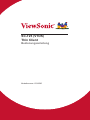 1
1
-
 2
2
-
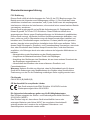 3
3
-
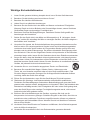 4
4
-
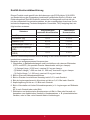 5
5
-
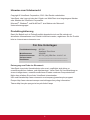 6
6
-
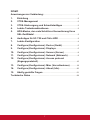 7
7
-
 8
8
-
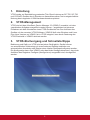 9
9
-
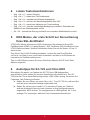 10
10
-
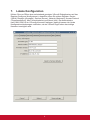 11
11
-
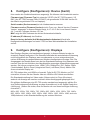 12
12
-
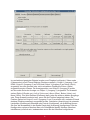 13
13
-
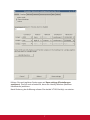 14
14
-
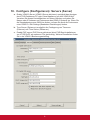 15
15
-
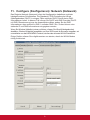 16
16
-
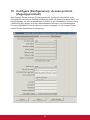 17
17
-
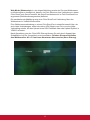 18
18
-
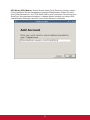 19
19
-
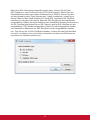 20
20
-
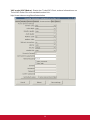 21
21
-
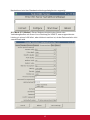 22
22
-
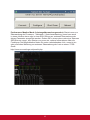 23
23
-
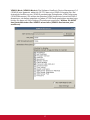 24
24
-
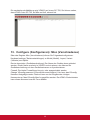 25
25
-
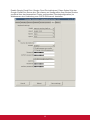 26
26
-
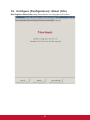 27
27
-
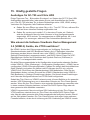 28
28
-
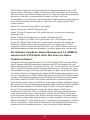 29
29
-
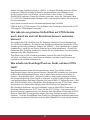 30
30
-
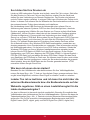 31
31
-
 32
32
-
 33
33
-
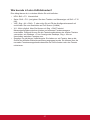 34
34
-
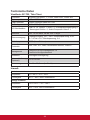 35
35
-
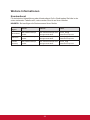 36
36
-
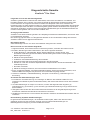 37
37
-
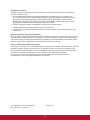 38
38
-
 39
39
ViewSonic SC-T25_LW_BK_US1 Benutzerhandbuch
- Typ
- Benutzerhandbuch
- Dieses Handbuch eignet sich auch für
Verwandte Artikel
-
ViewSonic NMP580-W Schnellstartanleitung
-
ViewSonic ND4210w Benutzerhandbuch
-
ViewSonic SC-T46_L_BK_US0 Benutzerhandbuch
-
ViewSonic SC-T46_L_BK_US0 Benutzerhandbuch
-
ViewSonic SC-T47_WW_BK_US0 Benutzerhandbuch
-
ViewSonic SC-T46_L_BK_US0 Benutzerhandbuch
-
ViewSonic SD-T245_BK_US0 Benutzerhandbuch
-
ViewSonic NMP580-W Benutzerhandbuch
-
ViewSonic EP1042T Benutzerhandbuch
-
ViewSonic NMP-302w Benutzerhandbuch
Andere Dokumente
-
Dell Wyse Management Suite Administrator Guide
-
Dell Wyse Management Suite Administrator Guide
-
Solid State Logic SSL 2 Bedienungsanleitung
-
Dell Wyse Management Suite Administrator Guide
-
Dell Wyse Management Suite Administrator Guide
-
Dell Wyse Management Suite Administrator Guide
-
Dell Wyse Management Suite Administrator Guide